Sitzungen
Wenn die Verbindung zum Chat-Dienst hergestellt ist, wird Ihr Status, wie er für andere Teilnehmer sichtbar
ist, in einer Statuszeile angezeigt:
Status: Online
,
Stat.: Beschäft.
oder
Stat.: Offlinest.
– Wählen Sie zum
Ändern Ihres eigenen Status
Ändern
.
49
Copyright
© 2006 Nokia. All rights reserved.
Unter dieser Statuszeile befinden sich drei Ordner mit den Teilnehmern und deren Status:
Gespräche
,
Online
und
Offline
. Um den Inhalt des Ordners anzuzeigen, wählen Sie ihn aus und dann
Maximie.
(oder drücken
rechts auf Navigationstaste). Um den Inhalt auszublenden wählen Sie
Collapse
(oder drücken links auf
Navigationstaste).
Gespräche
– Anzeigen einer Liste der neuen und gelesenen Chat-Mitteilungen sowie Einladungen zu Chats
während des derzeit aktiven Chats.
kennzeichnet eine neue Gruppenmitteilung.
kennzeichnet eine gelesene Gruppenmitteilung.
kennzeichnet eine neue Chat-Mitteilung.
kennzeichnet eine gelesene Chat-Mitteilung.
kennzeichnet eine Einladung.
Die Symbole und Texte auf dem Display können je nach verwendetem Chat-Dienst variieren.
Online
– Anzeigen der Anzahl der Teilnehmer, die online sind.
Offline
– Anzeigen der Anzahl der Teilnehmer, die offline sind.
Um einen Chat zu beginnen, blenden Sie den Ordner
Online
oder
Offline
ein, blättern zu dem Teilnehmer, mit
dem Sie chatten möchten, und wählen dann
Chat
. Um auf eine Einladung oder eine Mitteilung zu antworten,
blenden Sie den Ordner
Gespräche
ein, blättern zu dem Teilnehmer, mit dem Sie chatten möchten, und wählen
dann
Öffnen
. Informationen zum Hinzufügen von Chat-Kontakten finden Sie unter
Chat-Partner hinzufügen
auf S.
51
.
Wählen Sie
Gruppen
>
Öffentl. Gruppen
(abgeblendet, wenn vom Netz keine Gruppen unterstützt werden), um
eine Liste mit Lesezeichen für öffentliche Gruppen anzuzeigen, die vom Diensteanbieter bereitgestellt wird. Um
einen Chat zu beginnen, blättern Sie zu einer Gruppe und wählen
Teilnhm.
. Geben Sie den Chat-Namen ein,
den Sie im Gespräch als Spitznamen verwenden möchten. Wenn Sie dem Gruppengespräch erfolgreich
beigetreten sind, können Sie ein Gruppengespräch beginnen. Sie können auch eine private Gruppe erstellen.
Siehe
Gruppen
auf S.
52
.

50
Copyright
© 2006 Nokia. All rights reserved.
Wählen Sie
Suchen
>
Teilnehmer
oder
Gruppen
, um andere Chat-Benutzer oder öffentliche Gruppen im Netz
nach der Telefonnummer, dem Bildschirmnamen, der E-Mail-Adresse oder dem Namen zu suchen. Wenn Sie
Gruppen
wählen, können Sie Gruppen nach einem Mitglied in der Gruppe oder nach Gruppenname, Thema oder
ID suchen.
Wählen Sie
Option.
>
Chat
oder
Gruppe beitreten
, um einen Chat zu beginnen, nachdem Sie den gewünschten
Benutzer bzw. die gewünschte Gruppe gefunden haben.
Einladung annehmen oder ablehnen
Nachdem Sie eine Verbindung zum Chat-Dienst hergestellt und eine neue Einladung erhalten haben, wird in
der Ausgangsanzeige
Neue Einladung empfangen
angezeigt. Um die Einladung zu lesen, wählen Sie
Lesen
.
Wenn Sie mehrere Einladungen empfangen haben, blättern Sie zu der gewünschten Einladung und wählen
Öffnen
. Um einem privaten Gruppengespräch beizutreten, wählen Sie
OK
und geben den Chat-Namen ein, den
Sie als Spitznamen verwenden möchten. Um eine Einladung abzulehnen oder zu löschen, wählen Sie
Option.
>
Ablehnen
oder
Löschen
.
Chat-Mitteilung lesen
Nachdem Sie eine Verbindung zum Chat-Dienst hergestellt und eine neue Chat-Mitteilung erhalten haben, die
nicht einem aktiven Gespräch zugeordnet ist, wird in der Ausgangsanzeige
Neue Chat-Mitteilung
angezeigt.
Um die Einladung zu lesen, wählen Sie
Lesen
.
Wenn Sie mehrere Mitteilungen erhalten, wird im Display
neue Chat-Mitteilungen
angezeigt. N gibt dabei die
Anzahl der neuen Mitteilungen an. Wählen Sie
Lesen
, um zu einer Mitteilung zu blättern, und wählen Sie dann
Öffnen
.
Neue, während eines aktiven Gesprächs empfangene Mitteilungen werden unter
Chat
>
Gespräche
gespeichert. Wenn Sie eine Mitteilung von einem Teilnehmer erhalten, der nicht in der Liste
Chat-Kontakte
enthalten ist, wird die Absender-ID angezeigt. Um einen neuen Chat-Kontakt zu speichern, wählen Sie
Option.
>
Namen speichern
.
51
Copyright
© 2006 Nokia. All rights reserved.
An Gesprächen teilnehmen
Um einem Chat beizutreten oder einen Chat zu beginnen, wählen
Senden
oder drücken Sie auf die Anruftaste.
Durch Auswahl von
Option.
werden alle verfügbaren Optionen angezeigt.
Wenn Sie während eines Gesprächs eine neue Mitteilung von einer Person erhalten, die nicht an dem aktuellen
Gespräch teilnimmt, wird
angezeigt und ein Alarmsignal ertönt.
Schreiben Sie die Mitteilung und wählen Sie
Senden
oder drücken Sie auf die Anruftaste. Ihre Mitteilung wird
angezeigt. Die Antwort wird unter Ihrer Mitteilung angezeigt.